Πολλοί χρήστες ανέφεραν ένα παράξενο πρόβλημα όπου οι συσκευές και Εκτυπωτές Το μενού δείχνει άδειο. Στην ιδανική περίπτωση, ακόμα και αν ο εκτυπωτής δεν είναι συνδεδεμένος, θα εμφανιστεί εκεί κάποια ή η άλλη συσκευή ή ένας εικονικός εκτυπωτής.
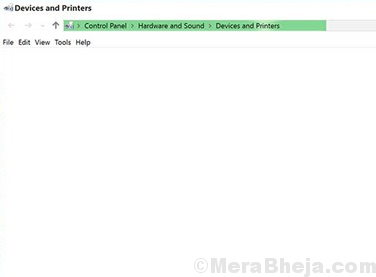
Αιτίες
Οι αιτίες θα μπορούσαν να είναι πολλές, αλλά καθώς λιγότεροι χρήστες αναφέρουν αυτό το ζήτημα τώρα, θα μπορούσαμε να υποθέσουμε ότι η Microsoft γνωρίζει το ίδιο και προωθεί διορθώσεις μέσω ενημερώσεων των Windows. Οι πιο συνηθισμένοι λόγοι για αυτό το πρόβλημα είναι οι εξής: κακόβουλο λογισμικό ή ιός, η υπηρεσία Print Spooler δεν εκτελείται, η υπηρεσία Bluetooth δεν είναι σε λειτουργία, ο Internet Explorer 8 DLL δεν έχει καταχωριστεί σωστά, κατεστραμμένο αρχείο συστήματος, ζητήματα με τα προγράμματα οδήγησης και προβλήματα με το υλικό.
Δεδομένου ότι έχουμε ένα ευρύ φάσμα ζητημάτων προς επίλυση, θα ακολουθήσουμε τις λύσεις διαδοχικά, απομονώνοντας κάθε πιθανότητα βήμα προς βήμα.
Λύση 1] Εκτελέστε μια ενημέρωση των Windows
Αυτό θα ήταν το πιο σημαντικό βήμα. Όπως αναφέρθηκε νωρίτερα, καθώς λιγότεροι χρήστες αναφέρουν αυτό το πρόβλημα με την πάροδο του χρόνου, είναι πολύ πιθανό η Microsoft να γνωρίζει το ζήτημα και να προωθεί την επίλυση με τη μορφή ενημερώσεων των Windows. Εδώ είναι η διαδικασία ενημέρωσης του Λειτουργικό σύστημα Windows 10.
Λύση 2] Πλήρης σάρωση κατά των ιών
Όσο περίεργο είναι το ζήτημα, δεν μπορούμε να αγνοήσουμε την πιθανότητα να προκληθεί κακόβουλο λογισμικό ή ιός. Εκτελέστε μια πλήρη σάρωση κατά του ιού και του κακόβουλου λογισμικού στο σύστημά σας για να ελέγξετε για τυχόν προβλήματα.
Λύση 3] Ελέγξτε για ύποπτα πρόσφατα εγκατεστημένα προγράμματα
Συνήθως το δωρεάν λογισμικό προωθεί το κακόβουλο λογισμικό μαζί με αυτό. Ενώ μια ανίχνευση ιών μπορεί να αφαιρέσει το κακόβουλο λογισμικό, είναι σημαντικό να καταργήσετε και το ύποπτο πρόγραμμα.
1] Πατήστε Κερδίστε + R για να ανοίξετε το Τρέξιμο παράθυρο και πληκτρολογήστε την εντολή έλεγχοςπίνακας. Πατήστε Enter για να ανοίξετε το παράθυρο του Πίνακα Ελέγχου.
2] Πηγαίνετε στο Προγράμματα και χαρακτηριστικά. Θα απαριθμήσει όλα τα προγράμματα που είναι εγκατεστημένα στο σύστημα. Τακτοποιήστε τα με τη σειρά της ημερομηνίας εγκατάστασής τους.

3] Κάντε δεξί κλικ και απεγκαταστήστε τυχόν ύποπτα προγράμματα.
4] Επανεκκίνηση το σύστημα.
Λύση 4] Εκτελέστε το εργαλείο αντιμετώπισης προβλημάτων υλικού και συσκευών
Το εργαλείο αντιμετώπισης προβλημάτων υλικού και συσκευών θα μπορούσε να είναι χρήσιμο στον έλεγχο ζητημάτων εύρεσης των συσκευών στο σύστημα.
1] Κάντε κλικ στο Κουμπί εκκίνησης και μετά το σύμβολο με το γρανάζι για να ανοίξετε το Ρυθμίσεις μενού.
2] Πηγαίνετε στο Ενημερώσεις και ασφάλεια και μετά το Αντιμετώπιση προβλημάτων αυτί.
3] Επιλέξτε το Εργαλείο αντιμετώπισης προβλημάτων υλικού και συσκευών και τρέξτε το.

4] Επανεκκίνηση το σύστημα.
Λύση 5] Ενημερώστε τα προγράμματα οδήγησης
Η ενημέρωση των προγραμμάτων οδήγησης "Print ουρές" θα μπορούσε να βοηθήσει στο ζήτημα. Εδώ είναι η διαδικασία για να ενημερώστε τα προγράμματα οδήγησης στα Windows 10.
Λύση 6] Εκτελέστε σάρωση SFC
1] Αναζήτηση γραμμής εντολών στη γραμμή αναζήτησης των Windows και κάντε δεξί κλικ στο εικονίδιο. Επιλέξτε Εκτέλεση ως διαχειριστής.
2] Πληκτρολογήστε την εντολή sfc / scannow στο παράθυρο της γραμμής εντολών διαχείρισης και πατήστε Enter για να το εκτελέσετε.

3] Επανεκκίνηση το σύστημα.
Λύση 7] Καταχώριση του DLL IE8
Ένας από τους λόγους για τους οποίους το μενού Συσκευές και εκτυπωτές είναι άδειο είναι όταν λείπουν τα DLL του Internet Explorer. Το ίδιο θα μπορούσε να καταχωρηθεί μέσω της γραμμής εντολών.
1] Αναζήτηση γραμμής εντολών στη γραμμή αναζήτησης των Windows και κάντε δεξί κλικ στο εικονίδιο. Επιλέξτε Εκτέλεση ως διαχειριστής.
2] Πληκτρολογήστε την ακόλουθη εντολή και πατήστε Enter:
regsvr32 "% ProgramFiles% \ Internet Explorer \ ieproxy.dll"
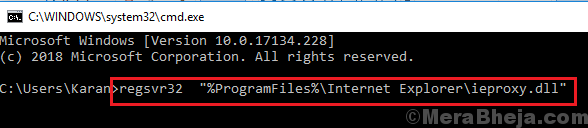
3] Μόλις εκτελεστεί η εντολή, βγείτε από τη γραμμή εντολών και επανεκκινήστε το σύστημα.
Λύση 8] Ενεργοποίηση της υπηρεσίας υποστήριξης Bluetooth και Print Spooler
Η υποστήριξη Bluetooth και η υπηρεσία Print Spooler θα μπορούσαν να ξεκινήσουν και να οριστούν ως προεπιλεγμένες για να βοηθήσουν με αυτό το ζήτημα. Η διαδικασία έχει ως εξής:
1] Πατήστε Κερδίστε + R για να ανοίξετε το Τρέξιμο παράθυρο και πληκτρολογήστε την εντολή services.msc. Πατήστε Enter για να ανοίξετε το παράθυρο Διαχείριση υπηρεσιών.
2] Κάντε δεξί κλικ στο Εκτύπωση ουράς υπηρεσία και μετά Ιδιότητες.
3] Αλλάξτε το τύπος εκκίνησης προς την αυτόματο και μετά κάντε κλικ στο Αρχή για να ξεκινήσετε την υπηρεσία.
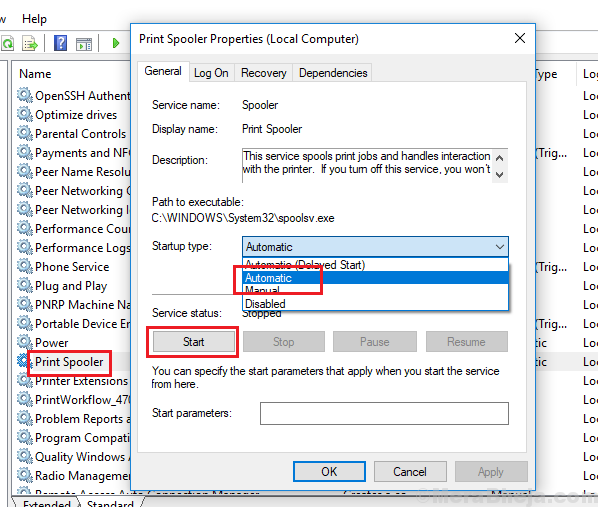
4] Κάντε κλικ στο Ισχύουν και μετά Εντάξει.
5] Επανεκκίνηση το σύστημα και ελέγξτε αν επιλύει το πρόβλημα.


